Vietos nėra, atidarant „Flash Drive“, prieiga atsisakoma - kaip ją ištaisyti
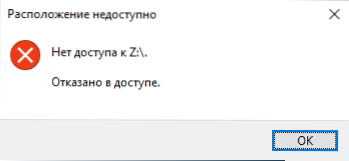
- 4126
- 205
- Charles Schamberger PhD
Jei sujungiant bet kurį „Flash Drive“ ar išorinį standųjį diską per USB ir bandykite atidaryti jo turinį (straipsnyje nagrinėjama tik tokia situacija, jei tai atsitiks su vienu konkrečiu disku Nėra, nėra prieigos prie disko, nesuteikiama prieiga “. Priežastis daugeliu atvejų yra„ Windows 10 “, 8 saugumo politikos įtampų priežastis.1 arba „Windows 7“, kurie riboja prieigą prie „Flash“ diskų ir kitų nuimamų USB diskų: Kartais tai yra sistemos administratoriaus rezultatas (jei mes kalbame apie organizaciją), kartais - savo eksperimentus su sistema ar net kenksmingos programinės įrangos darbu.
Šiose instrukcijose, ką daryti, jei bandant atidaryti USB „Flash Drive“ ar kitą diską „Windows“, matote pranešimą, kad jums nesuteikiama prieiga, o vieta nėra prieinama. Privalomas reikalavimas, kad galėtumėte atlikti vėliau pateiktus veiksmus - administratoriaus teisių buvimą sistemoje, be jų nebus įmanoma to įvykdyti. Jei, priešingai, turite apriboti prieigą prie USB diskų, apie tai čia: kaip uždrausti naudoti „flash“ diskus ir kitus USB diskus „Windows“.
Prieigos prie „Flash Drive“ ir kitų USB diskų įtraukimas į vietinės grupės politikos redaktorių
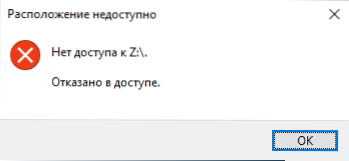
Jei jūsų kompiuteris įdiegtas „Windows 10“, 8.1 arba „Windows 7“ Profesionalūs, įmonės ar maksimalios versijos, galite naudoti problemos taisymo metodą naudodami vietinės grupės politikos redaktorių. Norėdami gauti „Home Edition“, eikite į šį metodą.
Žingsniai, siekiant ištaisyti „Vietos negalima“, USB diskams bus taip:
- Paspauskite klaviatūros „Win+R“ klavišus, įveskite Gpedit.MSC Ir spustelėkite Enter. Vietos grupės politikos redaktorius bus atidarytas.
- Eikite į kompiuterio konfigūracijos skyrių - administraciniai šablonai - sistema - prieiga prie įrenginių pašalinimo.
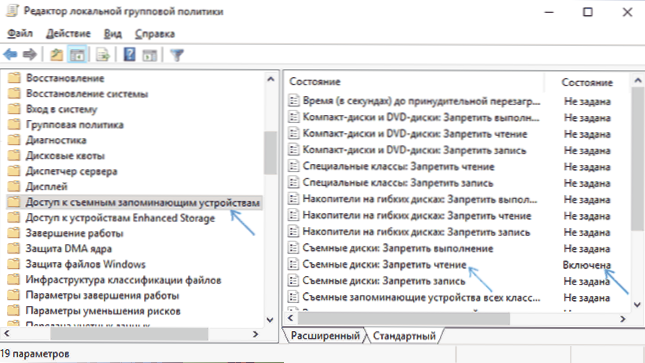
- Dešinėje redaktoriaus lango pusėje pažiūrėkite: ar stulpelyje yra kokių nors politikų, kurių „sąlyga“ nurodoma „įtraukti“.
- Jei esate, paspauskite juos du kartus ir įdiekite „ne“ arba „išjungtą“. Taikyti nustatymus.
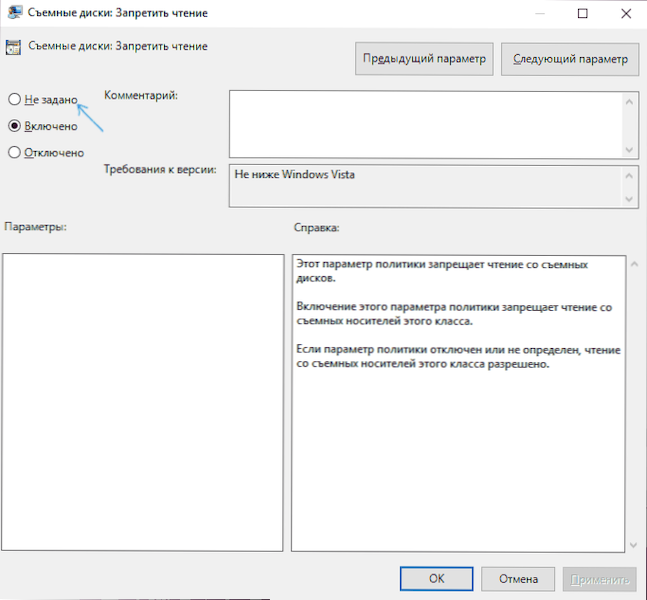
- Pakartokite 2-4 veiksmus panašiame vartotojo konfigūracijos poskyryje.
Paprastai iš naujo paleisti šiuos veiksmus nereikia: pakeitimai įsigalioja iš karto, tačiau diską reikės pašalinti ir vėl prijungti prie kompiuterio ar nešiojamojo kompiuterio, atlikus nustatymus.
Naudojant registro redaktorių, naudodamiesi prieiga prie nuimamų diskų
Jei jūsų kompiuteris įdiegtas jūsų kompiuterio languose, galite gauti prieigą prie „Flash“ disko, atrakindami jį registro redaktoriuje:
- Paspauskite klaviatūros „Win+R“ klavišus, įveskite Regedit Ir spustelėkite Enter.
- Atidarytame registro redaktoriuje eikite į skyrių
HKEY_LOCAL_MACHINE \ Software \ Politika \ Microsoft \ Windows \
- Patikrinkite, ar jame yra poskyrio (aplankų kairėje), kai pavadinimas yra pašalinamas. Jei taip yra, spustelėkite jį su dešiniu mygtuku ir pasirinkite elementą „Ištrinti“.
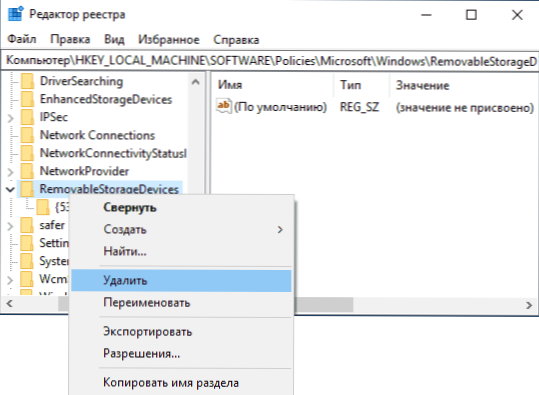
- Pakartokite 2-3 veiksmus skyriuje
Hkey_current_user \ programinė įranga \ politika \ Microsoft \ Windows \
Perkrauti šiuos veiksmus paprastai nereikia, tačiau „Flash Drive“ (arba išorinį kietąjį diską) reikės išjungti, o tada vėl prisijungti, kad gautumėte prieigą prie jo.
Aukščiau pateiktose instrukcijose nagrinėjamas atvejis, kai prieigos trūkumo priežastis yra būtent „Windows“ politika. Jei turite kitokį atvejį, išsamiai aprašykite komentarus: kokiomis sąlygomis ir veiksmais pasirodo pranešimas ir ką tiksliai, žodžiu, jis nurodo, ir aš bandysiu pasiūlyti, ką daryti.
- « Kaip įjungti šviesią temą „Google Chrome“ su tamsia tema „Windows 10“
- Klaida, šį įrenginį jau naudoja kita programa, kai rodomas HDMI garsas - kaip jį ištaisyti »

